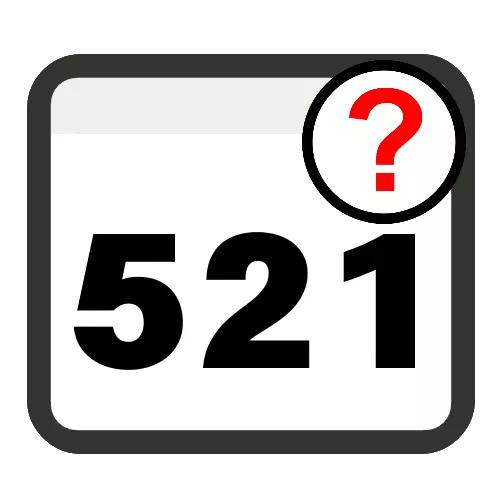
1. módszer: A végcím elérhetőségének ellenőrzése
A leggyakoribb hibaüzenet az 521 kóddal jelenik meg olyan helyzetben, ahol a kiszolgáló, amelyen a kívánt webhely valamilyen oknál fogva található, nem áll rendelkezésre. A legegyszerűbb módja annak, hogy megbizonyosodjon arról, hogy ezt a csekk szolgáltatást használja, mint mindenki számára.
Hivatalos site szolgáltatás
- Bármely böngészővel (lehetőleg ugyanaz a Google Chrome), kattintson a fenti linkre. A betöltés után írja be a képernyőn megjelenő címet, a problémás erőforrás címét, majd kattintson a "vagy csak csak nekem?".
- Várjon, amíg a szolgáltatás elemzi az adatokat. Ha megkapja az üzenetet, "ez csak neked, * a webhely neve * feláll" - az erőforrás elérhető, és a hiba oka valami másban történt.
- Ha az üzenet elolvassa a "Nem csak te ...", egyértelműen a webes erőforrás oldalán lévő problémát. Ebben a helyzetben csak akkor marad, ha a technikai problémák megszűnnek, vagy az úgynevezett "tükör" (egy másik kiszolgálón található tartalék cím) használata, ha ilyen.
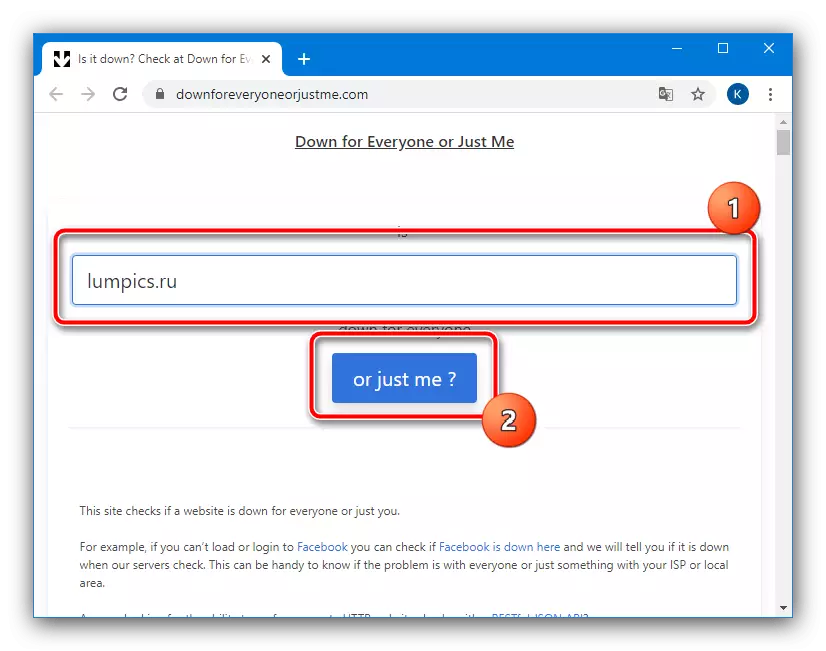

2. módszer: tisztító szakács
Továbbá a hiba jellemző lehet a következő helyzetre: A fogadó kiszolgáló frissítette a DNS-t, míg a meglévő cookie-kban régi, már nem érhető el. A döntés a probléma megoldásának problémájának eltávolítása - az eljárás leírása az összes népszerű böngésző számára, amelyet a kapcsolatokon találhat.Bővebben: Hogyan kell tisztítani a cookie-kat a Google Chrome, Mozilla Firefox, Opera, Yandex.Browser, Internet Explorer
3. módszer: Adjon hozzá egy címet a fájl fogadásához
Bizonyos esetekben a következő eljárás működik: a webhely pontos címét hozzáadja a Hosts System Fájlhoz, majd elérheti a kívánt erőforrást.
- A Windows rendszerben a leggyorsabb módja annak, hogy a rendszergazda nevében futó "parancssor" -ot használja. Ehhez keresse meg a "Keresés" parancsot, és használja a megfelelő indítást.
Bővebben: Hogyan nyissa meg a "parancssor" a rendszergazda nevében a Windows 7-ben és a Windows 10-ben
- Miután megjelenik az Interfész, írja be a következő parancsot, majd nyomja meg az Enter billentyűt.
Notepad C: \ Windows \ System32 \ Drivers \ stb
- Megjelenik egy Notepad ablak, amelyben a fájl már megnyílik a szerkesztéshez. Helyezze a kurzort a dokumentum végén - Ez új vonalnak kell lennie, ezért szükség esetén nyomja meg az Enter beillesztését, majd írja be az erőforrás címét.
- Ellenőrizze a bemeneti pontosság ismét, majd mentse el a változtatásokat a Ctrl + S kombinációt, zárjon be minden futó alkalmazást és indítsa újra a számítógépet.
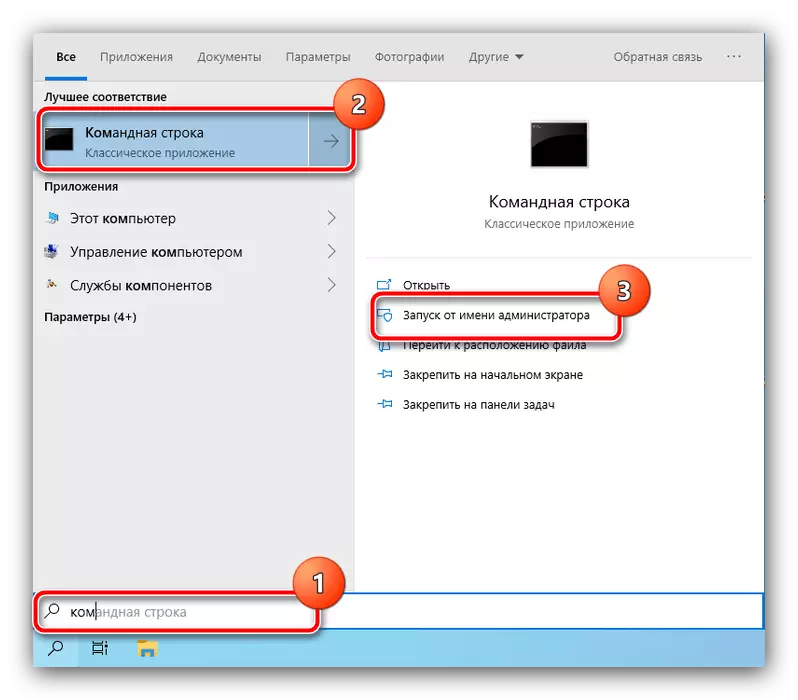
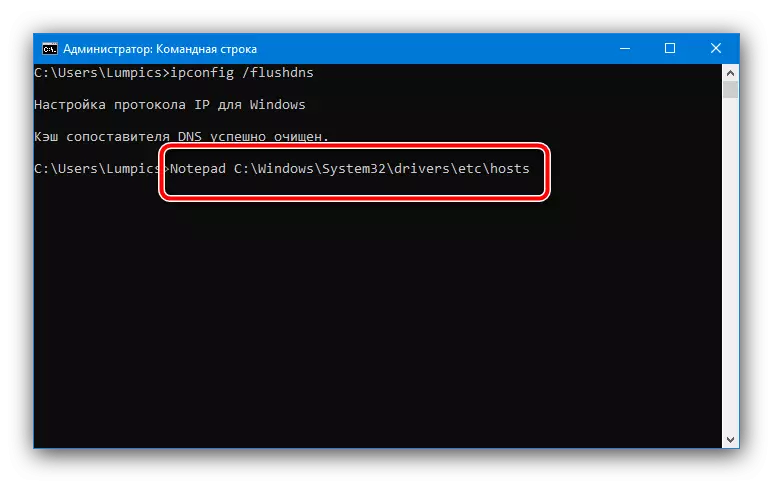

Az operációs rendszer teljes elindítása után próbálja meg a problémás erőforrásra való áttérést - lehetséges, hogy megjelenik a hozzáférés.
4. módszer: Az oldal archiválási változata
Ha hosszú ideig "hazugság", akkor van esély arra, hogy eltávolításra kerüljön a szerverről, és a szokásos módszerek nem férnek hozzá hozzá. Ilyen helyzetben lesznek lehetőségei több megközelíthetetlen oldal megtekintésére, amelyek két: Keresés gyorsítótár vagy speciális szolgáltatás.Google gyorsítótár
A világ legnagyobb keresője már megadta a gyorsítótárazási oldalak és az azt követő megtekintés lehetőségét.
- Nyissa meg a "Corporation of Good" fő erőforrásait, ahol adja meg a kívánt webhely címét a keresősávban, és kattintson a Google keresésre.
- Keresse meg a kívánt eredményt a kibocsátás között, majd kattintson a bal gombra az erőforrásnév melletti nyíl mentén, ahol a "Mentett másolat" kiválasztása.
- Várjon, amíg megnyílik a webhely. Ha az információt helyesen értékesítették, megfelelő verziót kap.



Service Wayback gép
Néhány évvel ezelőtt megjelent egy kezdeményezés, amelynek célja az online fájl archívum létrehozása a jövő generációi számára. Tevékenységének eredménye a Wayback gépi szolgáltatás: Lehetővé teszi, hogy megtekinthesse a webhelyek másolatát, beleértve az internet főterületéből eltávolított távolságot is.
Az Archívum Wayback Machine hivatalos honlapja
- Menj a szolgáltatás oldalán, használja a bemeneti karakterlánc, amely megadja a kívánt címet és kattintson a „Tallózás History”.
- A keresési eredményeket általában az időtartam formátumban adják ki - válassza ki az érdeklődésre számot, és kattintson a megfelelő szalagra.
- Most a naptár az előző lépésben választott év óta jelenik meg. A kék - aktív referenciákkal jelölt dátumok mentett helyszínekkel rendelkeznek. Vigye át a kurzort, majd kattintson az időszegmensek egyikére.
- A másolatok meglehetősen funkcionálisak: a csatolt fájlok gyakran mentésre kerülnek. Plusz lehetőség van az erőforrás más részeire mutató hivatkozásokon keresztül, de csak akkor, ha képeik vannak jelen az archívumban is.

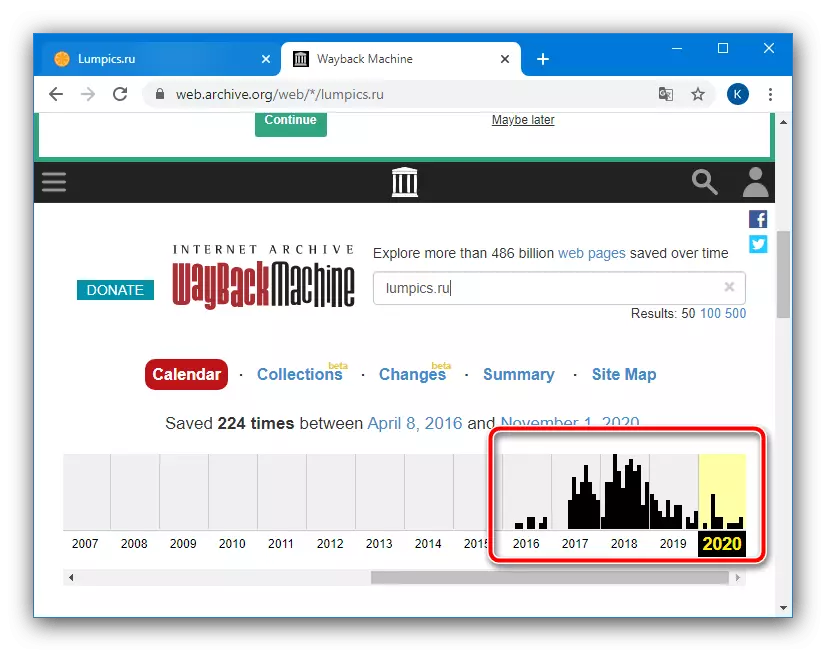
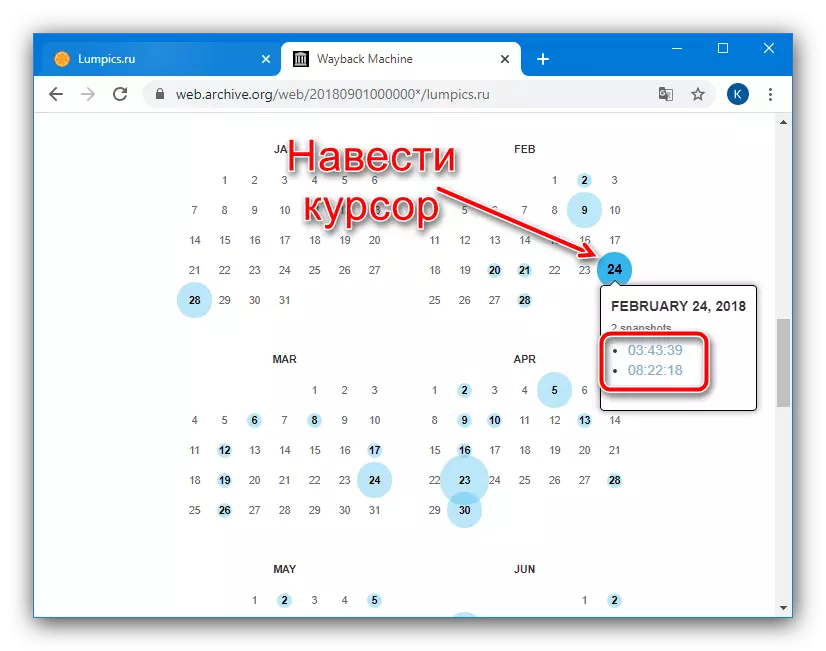

Ezt a módszert nehéz megnevezni a vizsgált probléma teljes körű megoldását, de hasznos lehet abban az esetben, ha kritikus fontosságú információ beszámolhatatlan oldalról.
